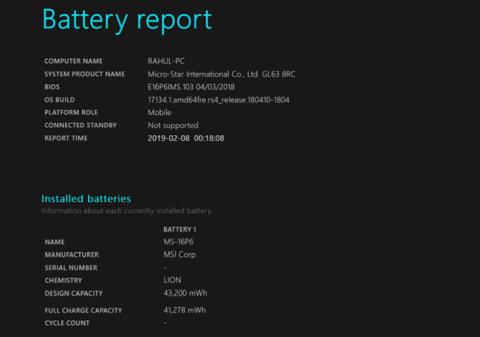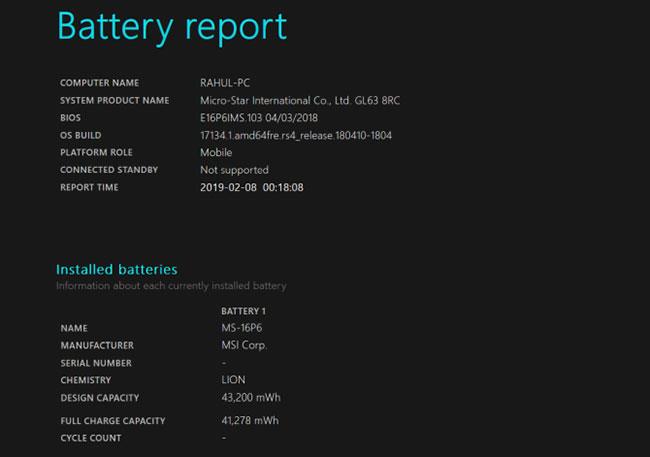Eins og þú veist munu rafhlöður tæmast smám saman með tímanum. Þó að rafhlaðan í fartölvu endist venjulega í nokkur ár, mun frammistaða hennar smám saman minnka með tímanum eftir því sem þú notar hana. Þetta þýðir að rafhlaðan endist ekki lengi, jafnvel þegar hún er 100% hlaðin.
Til að ákvarða hversu mikinn endingu rafhlöðunnar tækið þitt hefur notað geturðu athugað rafhlöðuhringinn. Eftirfarandi grein mun sýna þér hvernig á að keyra rafhlöðumælir fartölvu á Windows.
Hvað er rafhlaða hringrás?
Rafhlöðuhringrás er einfaldlega algjör losun rafhlöðunnar frá 100 til 0%. Þetta þarf ekki að gerast á sama tíma. Til dæmis, ef fartölvu rafhlaðan þín tæmist smám saman úr 100% í 50%, þá hleður þú hana aftur upp í 100% og lætur hana falla niður í 50% aftur, það telst sem ein lota.
Því lægri sem rafhlöðuhringfjöldi fartölvu er, því „heilbrigðari“ er rafhlaðan. Heilbrigð rafhlaða mun halda hlutfallinu nálægt hámarkshleðslustigi frá verksmiðjunni.
Sem betur fer býður Windows upp á auðvelda leið fyrir þig til að athuga fjölda rafhlöðuhringsins. Hvort sem þú ert forvitinn um hversu vel rafhlaðan þín hefur reynst í gegnum árin eða vilt prófa notaða vél áður en þú kaupir hana, hér er hvernig á að athuga fjölda rafhlöðuhringsins.
Hvernig á að athuga endingu rafhlöðunnar á Windows 10
Á Windows fartölvum geturðu athugað endingu rafhlöðunnar með stjórnskipuninni. Til að opna Command Prompt , hægrismelltu á Start hnappinn (eða ýttu á Win + X ) og veldu Command Prompt eða Windows PowerShell úr valmyndinni sem birtist.
Þegar þú sérð Command Prompt , sláðu inn þessa skipun:
powercfg /batteryreport
Næst skaltu fara í notendaskrána þína og leita að pin-report.html á þessum stað:
C:\Users\[USERNAME]\battery report.html
Tvísmelltu á þessa skrá og skráin opnast í sjálfgefna vafranum. Sjá kaflann Uppsettar rafhlöður fyrir hönnunargetu og fulla hleðslugetu .
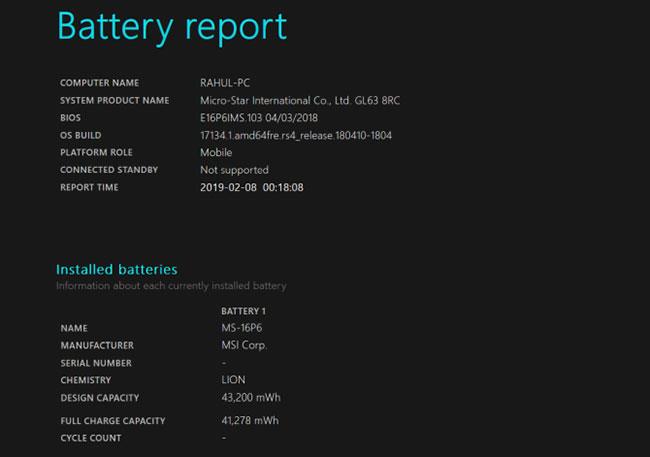
Athugaðu endingu rafhlöðunnar á Windows 10
Hönnunargeta er upphaflega hámarkshleðslan en full hleðslugeta er hleðslan sem fartölvan þín getur náð. Cycle Count segir þér fjölda hleðslulota sem rafhlaðan hefur gengið í gegnum. Ef þessar tvær tölur eru nokkuð nálægt hvor annarri er rafhlaðan þín heilbrigð.
Hér að neðan sérðu upplýsingar um nýlega rafhlöðunotkun, sem getur verið gagnlegt ef þú þarft að leysa eitthvað sérstaklega. Fyrir frekari upplýsingar, skoðaðu 6 bestu tækin til að greina heilsu fartölvu rafhlöðu .
Sjá meira: